Google Home UI Automator আপনাকে আপনার Google Home app (GHA) কে কমিশন, ডিকমিশন Matter বা আপনার কমিশনে রিগ্রেশন পরীক্ষা চালাতে স্বয়ংক্রিয়ভাবে সাহায্য করতে পারে।
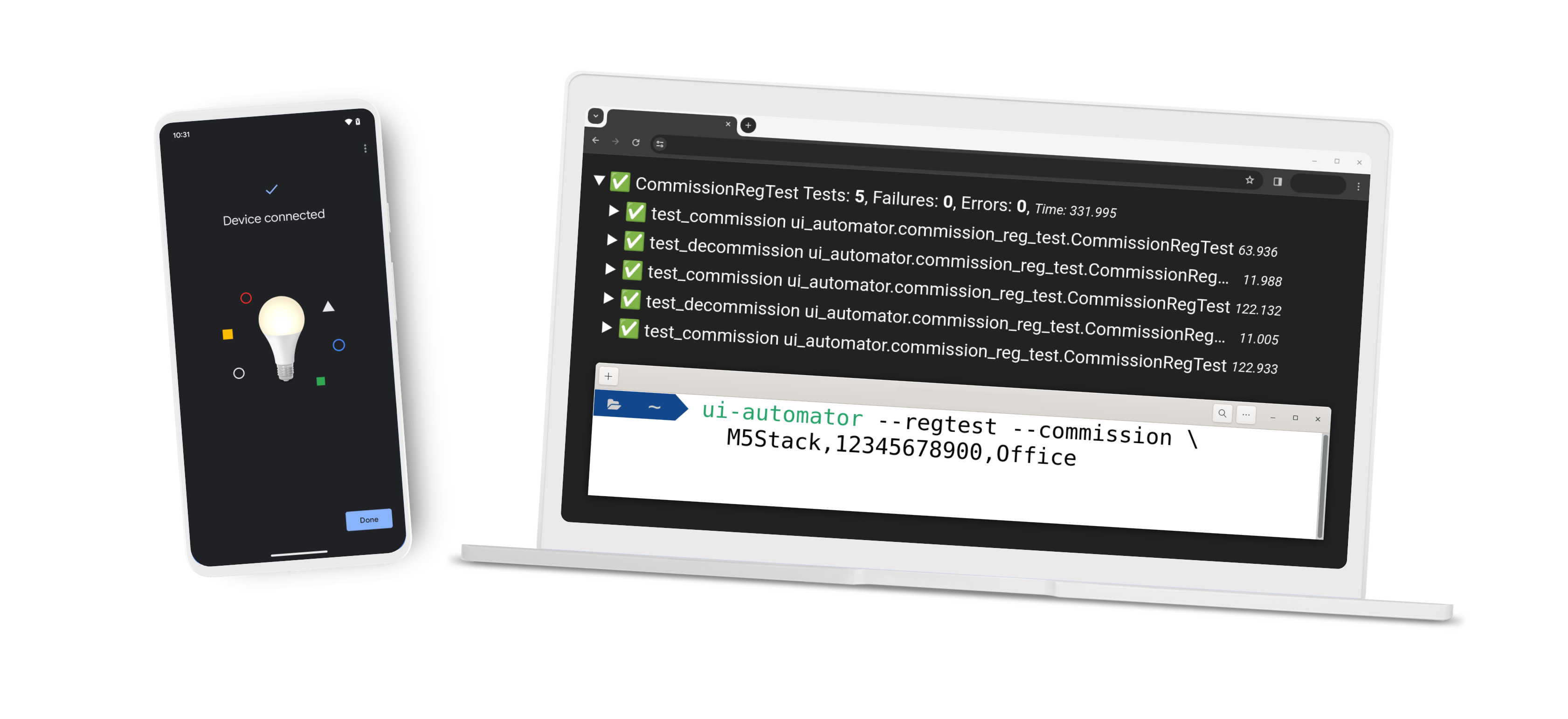
পূর্বশর্ত
Google Home UI Automator ব্যবহার করতে, নিম্নলিখিতগুলি প্রস্তুত রাখুন:
পাইথন 3
স্ক্রিপ্ট চালানোর জন্য পাইথন 3 পরিবেশ ব্যবহার করার পরামর্শ দেওয়া হয়। Google Home UI Automator এর জন্য python 3.11 বা তার নতুন প্রয়োজন।
অ্যান্ড্রয়েড ফোন
- আপনার Android ফোনে ব্যবহারকারী ডিবাগিং মোড চালু করুন। ডিবাগিং সেটিং চালু করতে বিকাশকারী বিকল্পগুলি সক্ষম করুন দেখুন৷
- আপনার কম্পিউটারে আপনার Android ফোন সংযোগ করুন.
গুগল হোম অ্যাপ
- আপনার Android ফোনে GHA ইনস্টল করুন। নিশ্চিত করুন যে GHA এর সংস্করণটি
3.10.1.6বা উচ্চতর। - GHA তে আপনার Google অ্যাকাউন্টে লগইন করুন।
Google Home UI অটোমেটর ইনস্টল করুন
Google Home UI Automator , PyPI বা সোর্স কোড থেকে ইনস্টল করার দুটি উপায় রয়েছে৷ আমরা PyPI দিয়ে ইনস্টল করার পরামর্শ দিই।
PyPI (প্রস্তাবিত)
pip install google-home-ui-automator
সোর্স কোড থেকে তৈরি করুন
একটি উত্স কোড থেকে তৈরি করতে, আপনার টার্মিনালে এই পদক্ষেপগুলি অনুসরণ করুন:
এই সংগ্রহস্থল ক্লোন করুন:
git clone https://testsuite-smarthome-matter.googlesource.com/ui-automatorক্লোন করা সংগ্রহস্থলে নেভিগেট করুন:
cd ui-automatorনিম্নলিখিত কমান্ড চালান:
pip install .
একটি ম্যাটার ডিভাইস কমিশন
একটি Matter ডিভাইস কমিশন করতে, নিম্নলিখিত কমান্ড লিখুন:
ui-automator --commission DEVICE_NAME,PAIRING_CODE,ROOM_NAME
| ইনপুট মান | বর্ণনা | উদাহরণ |
|---|---|---|
DEVICE_NAME | নির্বাচিত Matter ডিভাইস। | m5stack |
PAIRING_CODE | আপনার Matter ডিভাইসের পেয়ারিং কোড। | 34970112332 |
ROOM_NAME | বরাদ্দ রুম। | Office |
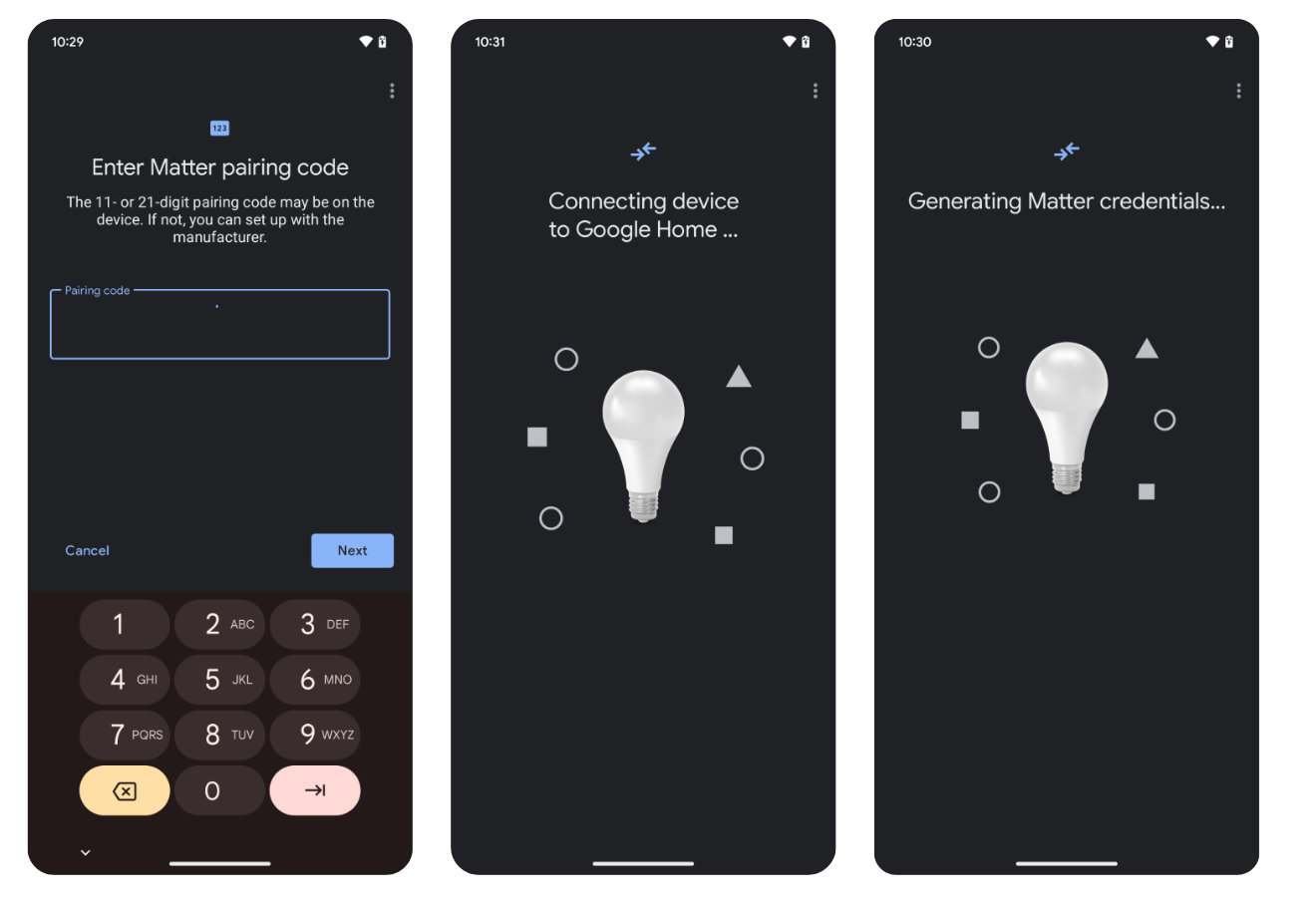
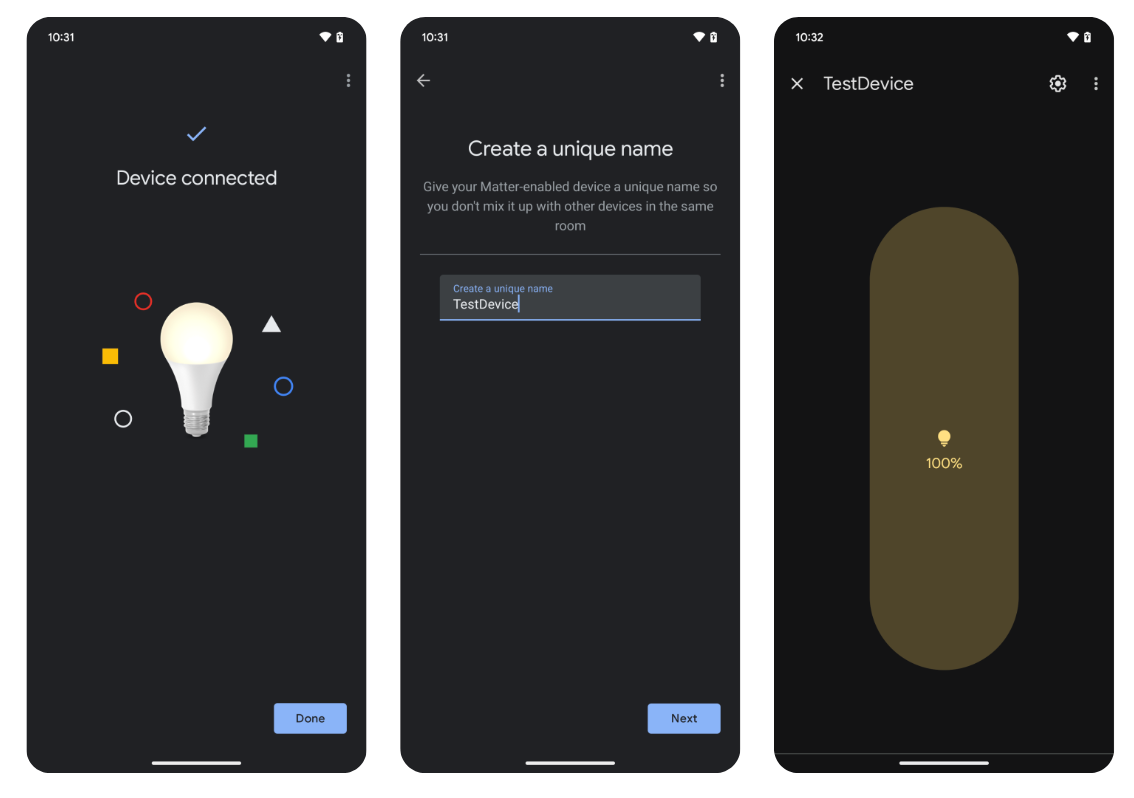
ডিকমিশন একটি ম্যাটার ডিভাইস
একটি ম্যাটার ডিভাইস ডিকমিশন করতে, নিম্নলিখিত কমান্ডটি প্রবেশ করান:
ui-automator --decommission DEVICE_NAME
| ইনপুট মান | বর্ণনা | উদাহরণ |
|---|---|---|
DEVICE_NAME | GHA তে কমিশনড Matter ডিভাইসের নাম প্রদর্শন করে। | m5stack |
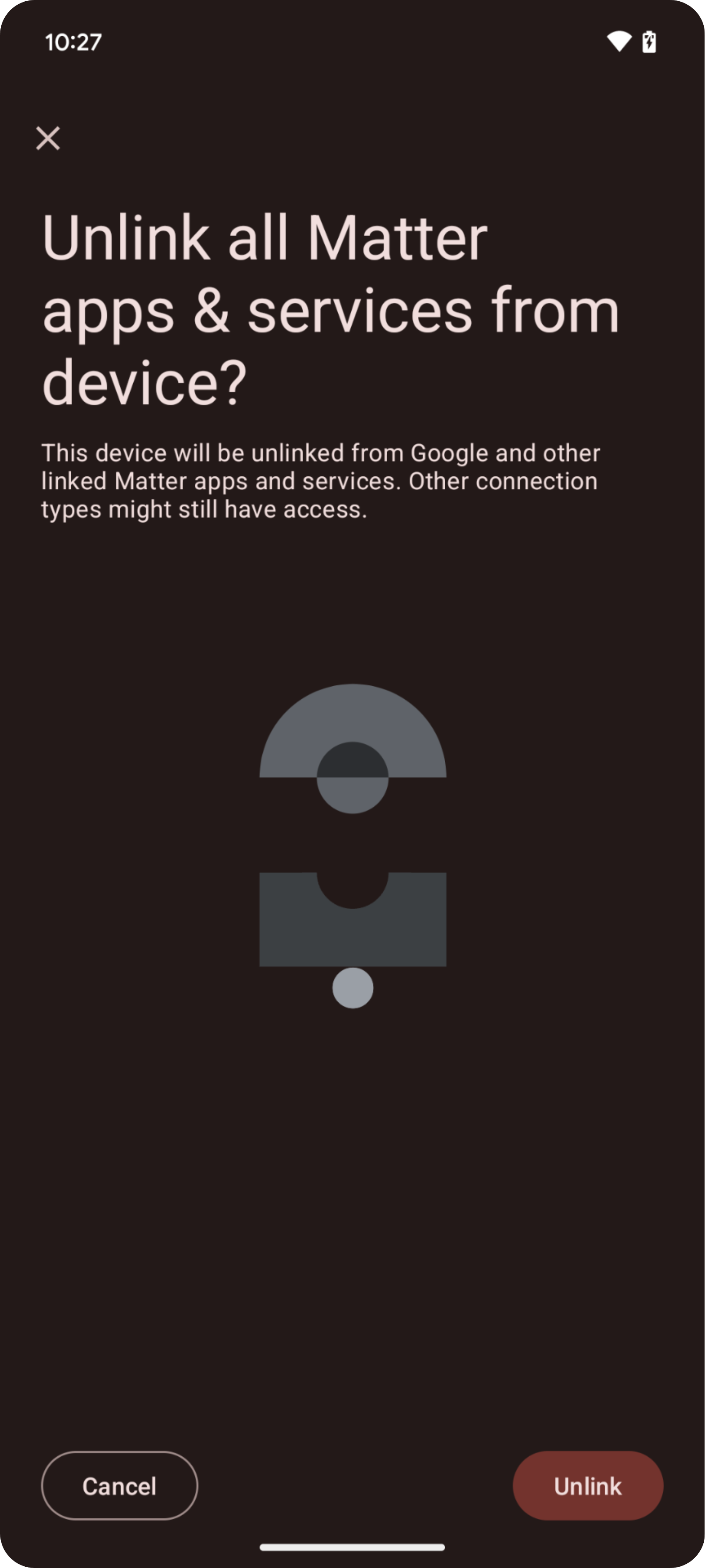
একটি রিগ্রেশন পরীক্ষা চালান
একটি রিগ্রেশন পরীক্ষা চালানোর জন্য, নিম্নলিখিত কোড লিখুন। রিগ্রেশন পরীক্ষা চালানোর জন্য আপনাকে অবশ্যই ফ্ল্যাগ --regtest এবং --commission অন্তর্ভুক্ত করতে হবে।
ui-automator --commission DEVICE_NAME,PAIRING_CODE,ROOM_NAME --regtest [--repeat REPEAT_TIMES] [--hub HUB_VERSION] [--dut MODEL,TYPE,PROTOCOL] [--fw DEVICE_FIRMWARE]
রিগ্রেশন পরীক্ষা শুধুমাত্র কমিশনিং এবং ডিকমিশনিং চক্রকে সমর্থন করে। ডিফল্টরূপে, ব্যবহারকারীরা প্রক্রিয়া বন্ধ করতে কীবোর্ড ব্যবহার না করা পর্যন্ত রিগ্রেশন পরীক্ষা চলবে।
আপনি আরও গভীরভাবে পরীক্ষার ফলাফলের জন্য নিম্নলিখিত যোগ করতে পারেন:
| মান | ইনপুট মান | বর্ণনা | উদাহরণ |
|---|---|---|---|
--repeat | REPEAT_TIMES | সীমিত সময়ে এবং বারবার রিগ্রেশন পরীক্ষা চালান। | 5 |
--hub | HUB_VERSION | GHA-তে ডিভাইস নিয়ন্ত্রণের জন্য হাব সংস্করণ। | 15.20221210.3.1 |
--dut | ডিভাইস পরীক্ষার অধীনে. | ||
MODEL | ডিভাইস মডেল. | X123123 | |
TYPE | ডিভাইসের ধরন. | LIGHT | |
PROTOCOL | ডিভাইস প্রোটোকল। | MATTER | |
--fw | DEVICE_FIRMWARE | ডিভাইস ফার্মওয়্যার। | 2.2.0 |
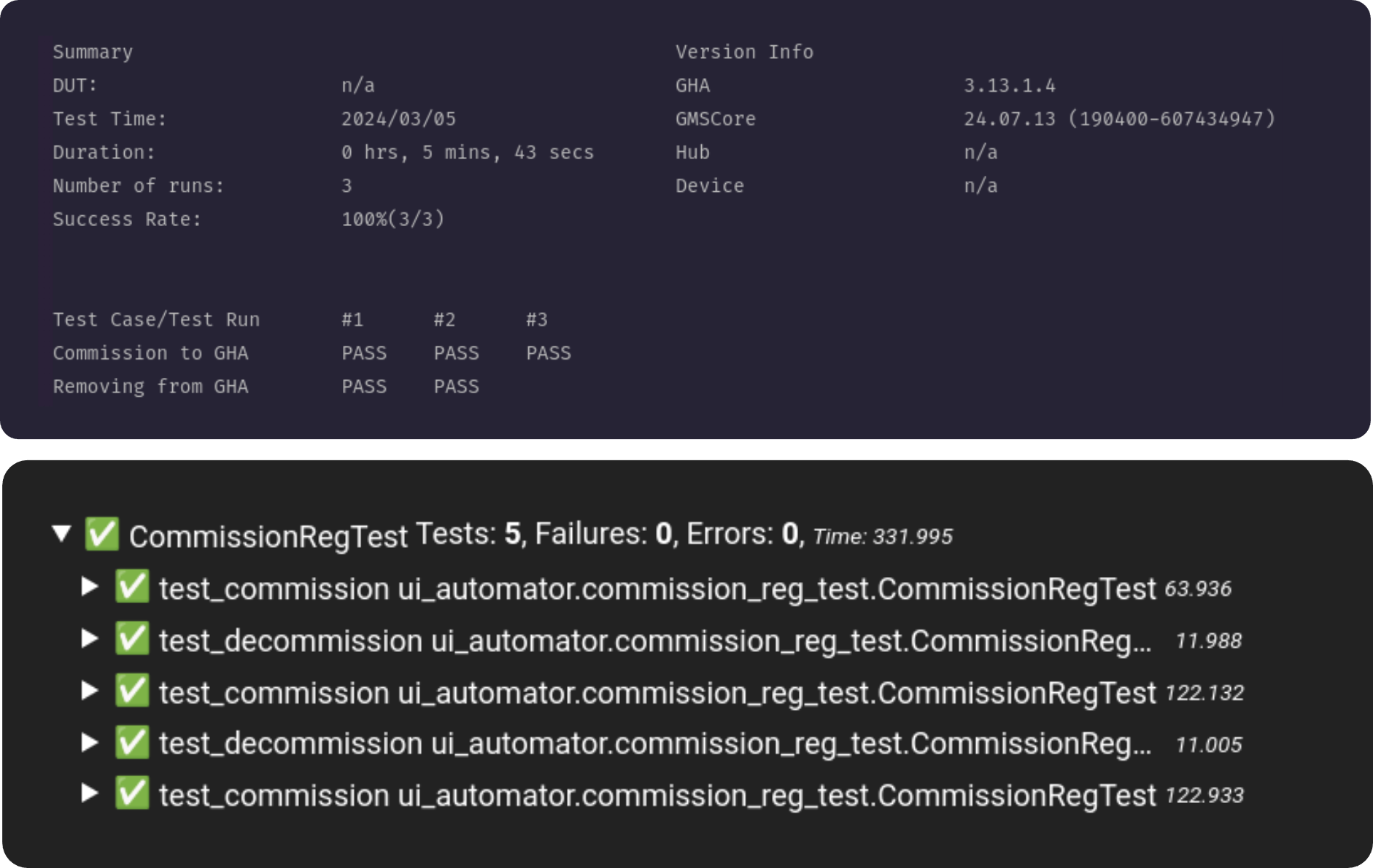
প্রতিক্রিয়া
Google Home UI Automator সাথে কীভাবে আপনার অভিজ্ঞতা উন্নত করা যায় সে সম্পর্কে আপনার চিন্তাভাবনা বা প্রতিক্রিয়া জমা দিতে, আমাদের প্রতিক্রিয়া ফর্মটি পূরণ করুন।
সমস্যা রিপোর্ট করুন
সমস্যা ট্র্যাকার ব্যবহার করে সম্মুখীন সমস্যার রিপোর্ট করুন।

